Alcatel 5051X, 5051D, 5056X, 5056D User Manual [ru]
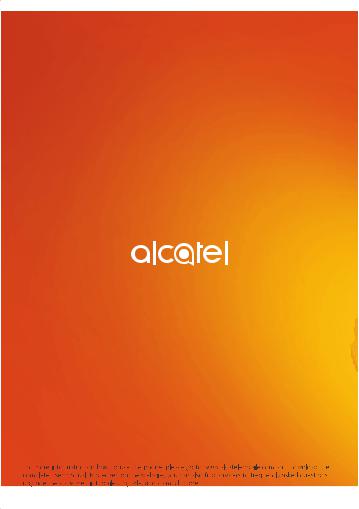

В данном руководстве описывается ОС Android M для:
•POP 4 (5) (5051X, 5051D)
•POP 4 (5.5C) (5056X, 5056D) Справка
Обратитесь к следующим ресурсам, чтобы получить больше информации по Часто задаваемым вопросам, программному обеспечению и информации о сервисе.
Чтобы узнать о |
Действие |
|
|
Часто задаваемых |
Перейдите на страницу |
вопросах |
http://www.alcate-mobile.com/global-en support/topFaq. |
|
json. |
Обновлении ПО |
Обновите используя Обновление ПО (FOTA) на вашем |
вашего телефона |
телефоне. |
|
Для того, чтобы загрузить инструмент обновления ПО на |
|
ваш компьютер, перейдите |
|
http://www.alcatel-mobile.com/global-en/support/ |
|
softwareUpgrade/list. |
Найти ваш |
Вы можете найти серийный номер или Международный |
серийный номер |
идентификатор мобильного оборудования (IMEI) на |
или IMEI |
наклейке на упаковке. Или непосредственно на телефоне |
|
в разделе Настройки> Об устройстве > Состояние. |
Получении |
Прежде всего воспользуйтесь советами данного |
гарантийного |
руководства. Для получения информации о контактных |
обслуживания |
данных горячей линии и сервисных центрах, перейдите |
|
http://www.alcatel-mobile.com/global-en/support/ |
|
repairResult. |
Просмотр правовой |
На телефоне перейдите в раздел Настройки > Об |
информации |
устройстве > Правовая информация. |
|
|
Использовании |
Откройте Центр пользователя, затем выберите |
ONETOUCH Cloud |
Подробнее. Для использования он-лайн инструкции |
|
к Центру пользователя (может быть недоступным в |
|
некоторых регионах), перейдите |
|
http://my.alcatel-mobile.com/personalcloud/ |
|
loginPage?reqUrl=/dashboard/index. |
Использовании |
Перейдите на страницу |
других приложений |
|
Alcatel |
http://www.alcatel-mobile.com/global-en/apps/appsList. |
|
|
|
|
Оглавление
Меры безопасности ........................................................................... |
4 |
||
Общая информация ......................................................................... |
12 |
||
1 |
|
Ваш телефон ............................................................................... |
14 |
1.1 |
Клавиши и разъёмы............................................................................................. |
14 |
|
1.2 |
Перед началом работы ...................................................................................... |
17 |
|
1.3 |
Главный экран ........................................................................................................ |
18 |
|
2 |
|
Ввод текста.................................................................................. |
26 |
2.1 |
Использование экранной клавиатуры....................................................... |
26 |
|
2.2 |
Редактирование текста ...................................................................................... |
27 |
|
3 |
Набор, Вызовы и Контакты...................................................... |
29 |
|
3.1 |
Набор.......................................................................................................................... |
29 |
|
3.2 |
Вызовы....................................................................................................................... |
33 |
|
3.3 |
Контакты ................................................................................................................... |
34 |
|
4 |
|
Сообщения.................................................................................. |
39 |
4.1 |
Создание сообщения .......................................................................................... |
39 |
|
4.2 |
Управление сообщениями ............................................................................... |
41 |
|
4.3 |
Настройка сообщений........................................................................................ |
42 |
|
5 |
|
Календарь, Будильник, Калькулятор..................................... |
45 |
5.1 |
Календарь................................................................................................................. |
45 |
|
5.2 |
Часы ........................................................................................................................... |
46 |
|
5.3 |
Калькулятор ............................................................................................................ |
50 |
|
6 |
|
Подключения.............................................................................. |
51 |
6.1 |
Подключение к Интернету............................................................................... |
51 |
|
6.2 |
Подключение к устройствам Bluetooth ..................................................... |
53 |
|
6.3 |
Подключение к компьютеру............................................................................ |
54 |
|
6.4 |
Режим модема........................................................................................................ |
54 |
|
6.5 |
Подключение к виртуальной сети................................................................ |
55 |
|
1
7 |
Мультимедийные приложения ............................................... |
57 |
7.1 |
Камера........................................................................................................................ |
57 |
7.2 |
Галерея....................................................................................................................... |
60 |
7.3 |
Микс............................................................................................................................ |
62 |
8 |
Другие.......................................................................................... |
64 |
8.1 |
Файлы......................................................................................................................... |
64 |
8.2 |
Диктофон.................................................................................................................. |
64 |
8.3 |
Радио .......................................................................................................................... |
64 |
8.4 |
Onetouch Лаунчер ................................................................................................ |
66 |
8.5 |
Центр пользователя ............................................................................................ |
66 |
8.6 |
Центр поддержки ................................................................................................. |
66 |
8.7 |
Smart Suite................................................................................................................ |
66 |
9 |
Приложения Google .................................................................. |
68 |
9.1 |
Google Play Маркет .............................................................................................. |
68 |
9.2 |
Chrome....................................................................................................................... |
68 |
9.3 |
Gmail ........................................................................................................................... |
69 |
9.4 |
Карты .......................................................................................................................... |
70 |
9.5 |
YouTube...................................................................................................................... |
71 |
9.6 |
Диск............................................................................................................................. |
71 |
9.7 |
Play Музыка.............................................................................................................. |
71 |
9.8 |
Play Фильмы ............................................................................................................ |
71 |
9.9 |
Hangouts ................................................................................................................... |
71 |
9.10 |
Фото ............................................................................................................................ |
72 |
9.11 |
Google Keep............................................................................................................. |
72 |
9.12 |
Переводчик ............................................................................................................. |
72 |
10 |
Настройки ................................................................................... |
73 |
10.1 |
Беспроводные сети.............................................................................................. |
73 |
10.2 |
Устройство ............................................................................................................... |
76 |
10.3 |
Личные данные...................................................................................................... |
79 |
10.4 |
Система...................................................................................................................... |
84 |
11 |
Обновление ПО телефона ........................................................ |
87 |
11.1 |
Программа Mobile Upgrade ............................................................................. |
87 |
11.2 |
Программа Обновление ПО (FOTA).............................................................. |
87 |
2
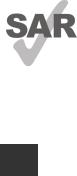
12 |
Аксессуары.................................................................................. |
88 |
13 |
Гарантия на устройство ............................................................ |
89 |
14 |
Возможные неисправности и способы их устранения ....... |
91 |
15 |
Технические характеристики .................................................. |
98 |
Данный продукт соответствует требованиям по ограничению величины SAR в пределах 2.0 Вт/кг. Максимальное значение SAR для данного устройства вы можете найти в разделе ЭЛЕКТРОМАГНИТНОЕ ИЗЛУЧЕНИЕ данного руководства.
В целях соблюдения требований по ограничению www.sar-tick.com воздействия радиочастотного излучения рекомендуется использовать одобренные производителем аксессуары, такие как чехол, и держать устройство на расстоянии в 10 мм от вашего тела. Обратите внимание: в режиме ожидания данное устройство также является источником
радиочастотного излучения.
ЗАЩИТА ВАШЕГО СЛУХА
Для предотвращения возможного повреждения слуха не следует слушать музыку на большой громкости в течение длительного времени. Будьте осторожны, поднося устройство к уху при включенной громкой связи.
3
Меры безопасности .................................
Перед началом эксплуатации устройства внимательно прочитайте эту главу. Производитель не несет ответственности за ущерб, причиненный в результате эксплуатации устройства, не соответствующей правилам, приведённым в данном руководстве.
• МЕРЫ БЕЗОПАСНОСТИ В АВТОМОБИЛЕ:
Проведенные исследования показали, что использование мобильного устройства в движущемся транспортном средстве представляет реальную угрозу даже при использовании громкой связи (специального автомобильного набора, гарнитуры «наушникмикрофон» и т.д.), и поэтому мы настоятельно рекомендуем водителям пользоваться устройством только во время остановок.
Находясь за рулем, не используйте свой телефон и наушники для прослушивания музыки или радио. Такое использование наушников потенциально опасно, а в некоторых регионах даже официально запрещено.
Включённое устройство испускает электромагнитные волны, которые могут создавать помехи работе электронных систем автомобиля, таких как система антиблокировки тормозов (ABS) или надувные подушки безопасности (Airbag). Во избежание проблем рекомендуется:
-не помещать устройство на приборную доску и вблизи подушек безопасности,
-выяснить у поставщика или изготовителя автомобиля, насколько надежно защищены от помех его электронные системы.
• УСЛОВИЯ ЭКСПЛУАТАЦИИ:
Рекомендуется время от времени выключать устройство, чтобы улучшить его работу. Всегда выключайте устройство перед посадкой в самолет.
Не включайте устройство на территории медицинских учреждений, кроме специально отведенных мест. Мобильные устройства, как и многие другие бытовые приборы, могут создавать помехи в работе электрических и электронных устройств, использующих радиочастоты.
Строго соблюдайте правила использования мобильных устройств, вывешенные на складах ГСМ, бензозаправочных станциях, химических заводах или в любом ином месте, где имеется риск взрыва.
Следите за тем, чтобы включенное устройство находилось на расстоянии не менее чем 15 см от медицинских приборов, таких как кардиостимулятор, инсулиновый инжектор и т.д. При разговоре всегда держите устройство со стороны, противоположной кардиостимулятору или слуховому аппарату, если вы ими пользуетесь.
Во избежание негативных воздействий на слух сначала примите входящий звонок нажатием клавиши и только затем подносите устройство к уху. Кроме того, при пользовании громкой связью не подносите телефон близко к уху, поскольку громкий звук может повредить слух.
Не позволяйте детям использовать устройство и/или играть с устройством и аксессуарами без присмотра взрослых.
4
Пожалуйста, обратите внимание, что аккумулятор вашего телефона не является съёмным. то не пытайтесь разобрать устройство, так как в этом случае гарантия производителя на устройство аннулируется. Также попытка разобрать устройство может вызвать повреждение аккумуляторной батареи, что может привести к утечке веществ, которые могут вызвать аллергическую реакцию.
Бережно обращайтесь со своим устройством и храните его в чистом, незапыленном месте.
Защищайте телефон от воздействия неблагоприятных внешних условий (влажности, дождя, попаданий жидкости внутрь, пыли, морского воздуха и т.п.). Производитель рекомендует эксплуатировать устройство при температуре от -10°C до +45°C.
При температуре свыше +45°C изображение на экране может выглядеть смазанным. Это временная проблема, не представляющая опасности и не являющаяся дефектом.
Вызов экстренных служб может быть недоступен в некоторых сетях. Никогда не полагайтесь только на свое мобильное устройство в экстренных случаях.
Не вскрывайте, не разбирайте и не пытайтесь отремонтировать устройство самостоятельно. Берегите его от падений или других сильных динамических воздействий.
Не используйте устройство, если стеклянный экран повреждён, поцарапан или разбит, чтобы избежать травм.
Не наносите краску на устройство.
Пользуйтесь только теми аккумуляторными батареями, сетевыми адапторами и аксессуарами, которые рекомендованы компанией TCL Communication Ltd., а также ее филиалами, и совместимы с вашей моделью устройства. Компания TCL Communication Ltd. и ее филиалы не несут ответственности за ущерб, вызванный использованием нерекомендованных аккумуляторных батарей или сетевых адапторов.
Не забывайте делать резервные копии или сохранять в письменном виде все важные сведения, хранящиеся в устройстве.
Некоторые люди под действием вспышек света, производимых видеоиграми, могут быть склонны к приступам эпилепсии, временным помутнениям сознания или провалам в памяти. Такие симптомы могут проявиться у человека, ранее их не испытывавшего. Если в вашей семье наблюдались такие случаи, проконсультируйтесь с врачом, прежде чем играть в видеоигры на своем устройстве или использовать другие его функции, производящие яркие вспышки света.
Родители должны присматривать за детьми, когда они играют в видеоигры или используют функции мобильного устройства с яркими световыми эффектами. Если возникают следующие симптомы: конвульсии, глазные и мышечные судороги; потеря сознания, неконтролируемые движения и потеря ориентации, необходимо прекратить игру, отключить световые эффекты на мобильном устройстве и проконсультироваться с врачом. Чтобы предотвратить появление подобных симптомов, примите следующие меры:
-Не играйте в игры и не используйте яркие световые эффекты на устройстве, если вы устали и нуждаетесь в отдыхе.
-Ежечасно делайте 15-минутные паузы.
-Играйте в хорошо освещённом помещении.
-Всегда держите устройство на достаточном расстоянии от глаз.
-Почувствовав тяжесть в руках и запястьях, сразу прекратите игру и не возобновляйте ее в течение нескольких часов.
5

-Если тяжесть в руках, запястьях и предплечьях не проходит, прекратите играть и обратитесь к врачу.
Когда вы играете в игры на вашем устройстве, вы можете испытывать временный дискомфорт в ладонях, руках, плечах, шее или других частях вашего тела. Следуйте инструкциям, данным выше, чтобы избежать скелетно-мышечных расстройств.
ЗАЩИТА ВАШЕГО СЛУХА
Для предотвращения возможного повреждения слуха не следует слушать музыку на большой громкости в течение длительного времени. Будьте осторожны, поднося устройство к уху при включенной громкой связи.
• НЕПРИКОСНОВЕННОСТЬ ЧАСТНОЙ ЖИЗНИ:
Вы должны соблюдать законы и правила, относящиеся к фотографированию и записи звука с помощью мобильного устройства. В соответствии с этими законами и правилами, в некоторых странах может быть строго запрещено фотографирование людей и запись их высказываний для последующего воспроизведения и распространения. Это считается вторжением в их частную жизнь. Владелец устройства обязан соблюдать права других людей на частную жизнь и спрашивать разрешение на запись частных и конфиденциальных переговоров, а также фотосъемку частных лиц. Оператор связи, а также производители, поставщики и продавцы отказываются от любой ответственности, связанной с незаконным использованием вашего устройства.
• АККУМУЛЯТОРНАЯ БАТАРЕЯ:
Согласно правилам авиаперевозок, батарея вашего устройства не заряжена полностью. Рекомендуем зарядить батарею полностью перед первым использованием устройства.
Для устройств со съёмным аккумулятором:
Соблюдайте следующие меры предосторожности:
-не вскрывайте аккумуляторную батарею (это создает риск токсичных испарений и ожогов),
-не протыкайте и не разбирайте аккумуляторную батарею, не замыкайте её полюса.
-не бросайте аккумуляторную батарею в огонь или в бытовой мусор, не подвергайте её воздействию температур свыше +60°С.
Выбрасывая аккумуляторную батарею, соблюдайте действующее в вашей стране законодательство по охране окружающей среды. Используйте аккумуляторную батарею только по назначению. Никогда не пользуйтесь поврежденными аккумуляторными батареями или аккумуляторными батареями, не рекомендованными компанией TCL Communication Ltd. и/или ее филиалами.
Для цельных устройств:
Обратите внимание, что ваше устройство является цельным устройством: задняя крышка и аккумуляторная батарея не являются съемными. Соблюдайте следующие меры предосторожности:
-не пытайтесь открыть заднюю крышку,
-не протыкайте и не разбирайте аккумуляторную батарею, не замыкайте её полюса,
-не пытайтесь производить какие-либо действия с задней крышкой устройства,
-не бросайте аккумуляторную батарею в огонь или в бытовой мусор, не подвергайте её воздействию температур свыше +60°С.
6

Устройство вместе с установленной в него аккумуляторной батареей является цельным устройством, так что выбрасывая его, соблюдайте действующее в вашей стране законодательство по охране окружающей среды.
Для цельных устройств с поддержкой сменных задних крышек: Соблюдайте следующие меры предосторожности:
-не протыкайте и не разбирайте аккумуляторную батарею, не замыкайте её полюса,
-не пытайтесь производить какие-либо действия с задней крышкой устройства,
-не бросайте аккумуляторную батарею в огонь или в бытовой мусор, не подвергайте её воздействию температур свыше +60°С.
Устройство вместе с установленной в него аккумуляторной батареей является цельным устройством, так что выбрасывая его, соблюдайте действующее в вашей стране законодательство по охране окружающей среды.
Этот знак на вашем устройстве, аккумуляторной батарее и различных аксессуарах
обозначает, что после того, как вы перестали ими пользоваться и хотите их выбросить, эти устройства нужно сдать в специальные центры сбора отходов, такие как:
- городские свалки, снабженные специальными баками для сбора данных устройств;
- баки для сбора электронных отходов в пунктах продажи.
Впоследствии эти отходы будут переработаны, что позволит избежать выбросов вредных веществ в окружающую среду, а также повторно использовать материалы, содержащиеся в перерабатываемых устройствах.
В странах Европейского Союза
Центры сбора электронных отходов доступны для всех и бесплатны.
Любая аппаратура, помеченная таким знаком, должна быть сдана в центры сбора.
В странах, не входящих в Европейский Союз
Если в вашей стране существуют соответствующие центры сбора и переработки электронных отходов, помеченная этим знаком аппаратура не должна выкидываться с бытовым мусором, а должна сдаваться в эти центры сбора для дальнейшей переработки.
ОСТОРОЖНО: СУЩЕСТВУЕТ РИСК ВЗРЫВА, ЕСЛИ АККУМУЛЯТОРНАЯ БАТАРЕЯ ЗАМЕНЕНА БАТАРЕЕЙ НЕВЕРНОГО ТИПА. УТИЛИЗИРУЙТЕ ИСПОЛЬЗОВАННЫЕ БАТАРЕИ В СООТВЕТСТВИИ С ИНСТРУКЦИЯМИ.
• СЕТЕВЫЕ АДАПТЕРЫ
Сетевые адаптеры, предназначенные для вашего устройства, работают при температурах от 0°С до +40°С.
Они полностью отвечают стандартам безопасности, установленным для информационнотехнологического и офисного оборудования. Они также соответствуют директиве 2009/125/ EC. Из-за различий в спецификациях на электротехническое оборудование, действующих в разных странах, приобретенное в одной стране зарядное устройство может не работать в другой стране. Использовать зарядные устройства для посторонних целей запрещается.
7
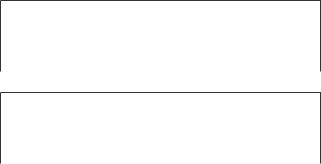
• ЭЛЕКТРОМАГНИТНОЕ ИЗЛУЧЕНИЕ:
Гарантия соответствия международным стандартам (ICNIRP) и европейской директиве 1999/5/СЕ (R&TTE) является обязательным условием для выпуска на рынок любой модели мобильного устройства. Главное требование этих стандартов и директив состоит в защите здоровья и обеспечении безопасности потребителей и окружающих их людей.
ДАННОЕ УСТРОЙСТВО СООТВЕТСТВУЕТ МЕЖДУНАРОДНЫМ СТАНДАРТАМ, РЕГЛАМЕНТИРУЮЩИМ ПРЕДЕЛЬНЫЕ УРОВНИ ВОЗДЕЙСТВИЯ РАДИОВОЛН НА ЧЕЛОВЕКА.
Данное мобильное устройство является передатчиком и приемником радиосигнала. Его конструкция исключает превышение предельных уровней воздействия радиоволн (радиочастотных электромагнитных полей), установленных международными стандартами. Стандарты были разработаны независимой научно-исследовательской организацией (ICNIRP) с целью обеспечения безопасности всех лиц, независимо от возраста и состояния здоровья.
В стандартах, определяющих допустимый уровень воздействия радиоволн, используется показатель, именуемый удельным коэффициентом поглощения электромагнитной энергии (Specific Absorption Rate, или SAR). Для мобильных устройств установлено предельное значение SAR, равное 2 Вт/кг.
Испытания для измерения SAR проводятся для стандартных рабочих положений устройства, при которых мощность излучения устройства находится на самом высоком сертифицированном уровне, во всех диапазонах рабочих частот. Максимальное значение SAR в соответствии со стандартами ICNIRP для данной модели устройства составляет:
5051X/5051D
Максимальное значение SAR для данной модели и условия, при которых оно было зарегистрировано
При использовании |
LTE Band 8+Wi-Fi |
0.901 Вт/кг |
|
непосредственно возле головы |
|||
|
|
||
|
|
|
|
При ношении на теле |
LTE Band 7+Wi-Fi |
0.830 Вт/кг |
|
|
|
|
5056X/5056D
Максимальное значение SAR для данной модели и условия, при которых оно было зарегистрировано
При использовании |
GSM 900+Wi-Fi |
0.495 Вт/кг |
|
непосредственно возле головы |
|||
|
|
||
|
|
|
|
При ношении на теле |
GSM 1800+Wi-Fi |
0.877 Вт/кг |
|
|
|
|
Во время использования фактическое значение SAR для данного устройства, как правило, находится значительно ниже его максимальных значений. Это происходит потому, что устройство автоматически выбирает минимальный уровень мощности, достаточный для надежного соединения с сетью. Чем ниже выходная мощность устройства, тем ниже значение SAR.
8
Измерение значения SAR во время ношения устройства на теле было проведено на расстоянии 10 мм от тела. Для обеспечения требуемого уровня SAR устройство должно находится не менее, чем на данном расстоянии от вашего тела.
Если вы используете не утверждённые производителем аксессуары, убедитесь, что они не содержат металлических компонентов и обеспечивают расположение устройства на указанном расстоянии от тела.
Всемирная Организация Здравоохранения и Управление по контролю качества продуктов и лекарств США заявили, что если люди хотят снизить уровень воздействия радиоизлучения, им рекомендуется использовать устройства громкой связи, чтобы держать телефон вдали от головы и тела во время телефонных вызовов, а также уменьшить время использования телефона.
Дополнительную информацию вы можете найти на сайте: www.alcatel-mobile.com
Дополнительную информацию о воздействии электромагнитных полей на человеческий организм можно получить на сайте: http://www.who.int/peh-emf.
Ваше устройство оснащено встроенной антенной. Чтобы обеспечить максимальное качество работы радиомодуля устройства, не прикасайтесь к антенне и предохраняйте ее от повреждений.
Поскольку мобильное устройство является многофункциональным, его можно использовать на большом расстоянии от головы. Мобильное устройство так же можно использовать с наушниками или с кабелем USB. Если вы используете другие аксессуары убедитесь, что они не содержат металлических компонентов; держите устройство на расстоянии минимум 10 мм от вашего тела.
Пожалуйста, обратите внимание, с помощью устройства некоторые ваши личные данные могут использоваться совместно с основным устройством. Вы несете ответственность за защиту своих персональных данных, вы не должны предоставлять доступ к своим персональным данным неавторизованным устройствам или устройствам сторонних производителей, подключённых к вашему устройству. Подключайте устройства, оборудованные Wi-Fi, только к доверенным Wi-Fi-сетям. Если ваше устройство поддерживает работу в режиме Wi-Fi-роутера, всегда включайте безопасность сети при работе в данном режиме. Эти меры предосторожности помогут предотвратить несанкционированный доступ к вашему устройству. Ваше устройство может хранить личную информацию в различных местах, в том числе на SIM-карте, на карте памяти и во встроенной памяти. Обязательно удалите все личные данные, прежде чем сдать на переработку, вернуть или передать третьему лицу ваше устройство. Тщательно выбирайте приложения и обновления, и устанавливайте только из надежных источников. Некоторые приложения могут влиять на производительность устройства и/или иметь доступ к личной информации, включая сведения об аккаунте, данные вызовов, сведения о местоположении и сетевых ресурсах.
Обратите внимание, что любые данные, переданные TCL Communication Ltd., хранятся в соответствии с действующим законодательством о защите данных. Для этих целей TCL Communication Ltd. реализует и поддерживает все необходимые технические и организационные меры для защиты всех персональных данных, например, от несанкционированной или незаконной обработки, случайной потери, уничтожения, повреждения. Указанные меры обеспечивают уровень безопасности, адекватный:
(i)доступным техническим возможностям;
(ii)затратам на реализацию данных мер;
(iii)рискам, связанным с обработкой персональных данных;
9
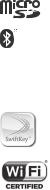
(iv) деликатности обрабатываемых данных.
В любое время вы можете получить доступ к своим персональным данным, просматривать и редактировать их. Для этого вам необходимо войти в свой аккаунт и открыть свой профиль или обратиться к нам напрямую. В случае поступления от вас запроса на изменение или удаление ваших персональных данных, мы оставляем за собой право провести дополнительную идентификацию с целью установления вашей личности перед исполнением такого запроса.
• ЛИЦЕНЗИОННАЯ ИНФОРМАЦИЯ
Логотип microSD Logo является зарегистрированным товарным знаком.
Товарный знак и эмблемы Bluetooth принадлежат корпорации Bluetooth SIG, и любое их использование компанией TCL Communication Ltd. и ее филиалами осуществляется в рамках соответствующей лицензии. Другие товарные знаки и названия продуктов являются собственностью соответствующих владельцев.
alcatel POP 4 Bluetooth Declaration ID D026715 alcatel POP 4 PLUS Bluetooth Declaration ID D026715
SwiftKey является зарегистрированным товарным знаком TouchType Ltd.
Логотип Wi-Fi является сертификационным знаком Wi-Fi Alliance.
Google, логотип Google logo, Android, логотип Android, Google Search TM, Google MapsTM, Gmail TM, YouTube, Google Play Store, Google Latitude TM и Hangouts TM являются торговыми марками Google Inc.
Логотип «робот Android» изображён или изменён исходя из оригинального изображения, созданного и распространяемого компанией Google, и используется согласно условиям, описанным в лицензии Creative Commons Attribution 3.0. (текст которой можно посмотреть в разделе Правовая информация Google, расположенном в меню Настройки > Об устройстве > Правовая информация). (1)
Вы приобрели продукт, который использует программы с открытым исходным кодом (http:// opensource.org/): mtd, msdosfs, netfilter/iptables и initrd в коде объектов и других программ с открытым исходным кодом, лицензированных под GNU General Public License и Apache License.
Мы обязуемся предоставить копии соответствующих открытых исходных кодов по вашему запросу в течении 3 лет с момента выпуска данного продукта.
Вы также можете загрузить исходные коды с веб-сайта http://sourceforge.net/projects/alcatel/ files/. Исходный код предоставляется бесплатно при загрузке из Интернета.
(1)Зависит от страны поставки.
10
Настоящим уведомляем, что гарантия конечного пользователя за нарушение прав интеллектуальной собственности является исключительно ограничением Европейского Союза.
В тех случаях, когда Продукт экспортируется, в сочетании с использованием потребителем или конечным пользователем за пределами ЕС, любая ответственность, гарантия или компенсация изготовителя и его поставщиков в отношении Продукта прекращается (включая любую компенсацию в отношении нарушения прав интеллектуальной собственности).
11

Общая информация .................................
•Адрес в Интернете: www.alcatel-mobile.com
•Номер горячей линии: 8 (800) 555 65 95. Дополнительную информацию вы можете найти на нашем веб-сайте.
•Производитель: TCL Communication Ltd.
•Адрес: Офис 1910-12A, Тауэр 3 19 Этаж, Китай, Гонконг, 33 Кантон Роуд Цимшацуй, Коулун роуд
•Электронная маркировка: Перейдите в меню Настройки > Нормы безопасности или, находясь в приложении Вызов, с помощью номеронабирателя введите код *#07#, чтобы просмотреть информацию о модели устройства, его производителе и сертификации.(1)
Кроме того, на нашем сайте вы можете просмотреть раздел «Часто задаваемые вопросы»
или задать вопрос, связавшись с нами напрямую по электронной почте.
Электронная версия данного руководства пользователя на английском и других языках доступна на нашем сайте:
www.alcatel-mobile.com
Ваше устройство является аппаратом, предназначенным для передачи и приема телефонных вызовов. Он работает в сетях GSM с диапазонами 850/900/1800/1900 МГц, UMTS с диапазонами B1/2/5/8 и LTE B1/3/7/8/20/28A.
Данное устройство соответствует основным требованиям и соответствующим предписаниям директивы 1999/5/СЕ. С полным вариантом текста «Заявления о соответствии» для вашего устройства можно ознакомиться на веб-сайте:
www.alcatel-mobile.com.
Защита от кражи (2)
Ваше мобильное устройство имеет идентификационный номер IMEI (серийный номер продукта). Этот номер указан на наклейке на упаковке и записан в память устройства. Чтобы узнать номер IMEI вашего устройства, с помощью номеронабирателя введите код * # 06 # и сохраните этот номер в безопасном месте. Он может понадобиться для обращения в правоохранительные органы в случае кражи устройства.
Заявление об освобождении от ответственности
Между описанием в руководстве пользователя и действительными функциями устройства могут наблюдаться некоторые расхождения в зависимости от версии программного обеспечения или от особенностей услуг вашего оператора связи.
(1)Зависит от страны.
(2)Свяжитесь с оператором своей сотовой сети, чтобы проверить наличие этой услуги.
12
Компания TCL Communication Ltd. не несет юридической ответственности за любые различия, если таковые имеются, и за их последствия, ответственность за это несут исключительно операторы сети.
Этот телефон может содержать данные, включая приложения и программное обеспечение, которые предоставляются сторонними лицами для использования в телефоне («Приложения сторонних лиц»). Все приложения третьих сторон в этом телефоне предоставляются «как есть», без каких-либо гарантий, прямых или косвенных, в том числе товарной гарантии, гарантии соответствия для определенного использования, гарантии совместимости с другими данными и приложениями без нарушения авторских прав. Компания TCL Communication Ltd. выполнила все обязательства, возлагаемые на нее как на производителя мобильных устройств и мобильных телефонов с учетом соблюдения Прав Интеллектуальной собственности. TCL Communication Ltd. не несет ответственности за банкротство или несостоятельность третьих лиц, чьи приложения используются на данном устройстве. TCL Communication Ltd. не несет ответственности за претензии, иски или какие-либо иные действия, возникающие в результате использования или попытки использования приложений сторонних лиц. Кроме того, приложения сторонних лиц, которые в настоящее время предоставляются бесплатно компанией TCL Communication Ltd., в будущем могут потребовать платных обновлений; TCL Communication Ltd. отказывается от ответственности в отношении дополнительных расходов, которые в дальнейшем могут понести покупатели. Наличие приложений может изменяться в зависимости от страны и оператора сети, где используется устройство; ни в каких случаях TCL Communication Ltd. не несет ответственности за доступные приложения и программное обеспечение данного устройства. Таким образом, TCL Communication Ltd. не несет ответственности за отсутствие одного или нескольких приложений, так как их наличие зависит от страны покупателя и его оператора сотовой сети. TCL Communication Ltd. оставляет за собой право в любой момент добавлять или удалять приложения сторонних лиц без предварительного уведомления; ни в каких случаях TCL Communication Ltd. не несет ответственности перед покупателем за какие-либо последствия, которые могут возникнуть после удаления данных приложений.
13
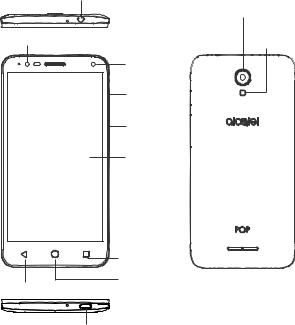
1 Ваш телефон.......................................
1.1 Клавиши и разъёмы 5051X/5051D
Разъём для гарнитуры
Фронтальная камера
Фронтальная
вспышка
Клавиша
включения
Клавиши
громкости
Сенсорный
экран
Клавиша
последних
открытых
приложений
Клавиша
Клавиша «Назад» «Домой»/Датчик отпечатка
пальца
Разъём micro-USB
Камера
Вспышка
камеры/
Фонарик
14
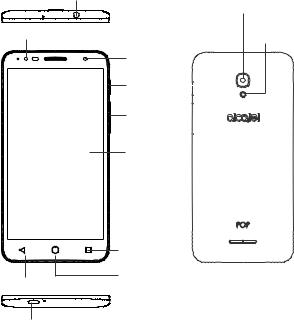
5056X/5056D
Разъём для гарнитуры
Фронтальная камера
Фронтальная
вспышка
Клавиша
включения
Клавиши
громкости
Сенсорный
экран
Клавиша
последних
открытых
приложений
Клавиша
Клавиша «Назад» «Домой»/ Датчик
отпечатка пальца
Разъём micro-USB
Камера
Вспышка
камеры/
Фонарик
15

Клавиша последних открытых приложений
•Нажмите, чтобы открыть список запущенных приложений.
•Нажмите и удерживайте для доступа к управлению главным экраном, Виджетам, Обоям и Настройкам.
Клавиша «Домой»
•Если вы находитесь на экране приложения или каком-либо другом экране, нажмите на эту клавишу, чтобы вернуться на главный экран.
•Длительное нажатие для включения Google.
Клавиша «Назад»
•Нажмите, чтобы вернуться на предыдущий экран или закрыть диалоговое окно, меню, панель уведомлений и т.д.
Клавиша включения
•Короткое нажатие: заблокировать экран/ включить подсветку экрана.
•Нажмите и удерживайте, чтобы включить выключенный телефон. Если телефон включён, то это действие приведёт к открытию меню, в котором вы можете выключить или перезагрузить телефон, а также перевести его в режим «В самолёте».
•Нажмите и удерживайте клавишу включения в течение как минимум 8 секунд, чтобы принудительно перезагрузить устройство или удерживайте еще дольше, чтобы выключить устройство.
•Нажмите и удерживайте клавишу включения и клавишу увеличения громкости, чтобы сбросить настройки.
•Нажмите и удерживайте клавишу включения и клавишу уменьшения громкости, чтобы сделать снимок экрана.
16

Клавиши громкости
•Во время активного вызова: регулировка громкости динамика или гарнитуры.
•При воспроизведении музыки, видео и т.д.: регулировка уровня громкости.
•В обычном режиме: настройка громкости звонка.
•При входящем вызове: отключение звука сигнала входящего вызова.
1.2Перед началом работы
1.2.1Подготовка к работе
Установка или извлечение SIM-карты/microSD-карты
Для осуществления вызовов вам необходимо вставить SIM-карту в телефон. Если у вас есть SIM-карта, вставьте ее перед настройкой телефона. Пожалуйста, обратитесь к вашему оператору для обмена вашей SIM-карты на карту формата micro-SIM. Попытка установки карты другого формата может привести к повреждению телефона.
Перед установкой или извлечением SIM-карты/microSD-карты необходимо выключить телефон.
Зарядка аккумуляторной батареи
Рекомендуется полностью заряжать аккумуляторную батарею. Статус зарядки показывается в процентах на экране выключенного телефона. С увеличением зарядки, процент увеличивается.
Для уменьшения энергопотребления после полного заряда батареи отключите телефон от сетевого адаптера; для экономии заряда батареи уменьшите длительность подсветки экрана, отключайте Wi-Fi, GPS, Bluetooth, а также приложения, если они не используются В меню Настройки > Экран вы можете уменьшить яркость экрана, а так же сократить время, по истечение которого экран будет выключен, а сам телефон будет переведён в спящий режим.
17
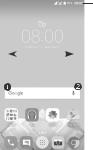
1.2.2Включение телефона
Удерживайте клавишу включения до тех пор, пока не загорится подсветка экрана. На это может потребоваться несколько секунд. При необходимости разблокируйте свой телефон (Скольжение по экрану, Цифровой код, Пароль или Графический ключ).
Если вы не знаете ваш PIN-код или вы забыли его, свяжитесь с оператором вашей сотовой сети. Не храните ваш PIN-код рядом с телефоном. Храните эту информацию в безопасном месте.
1.2.3Выключение телефона
Удерживайте клавишу включения на главном экране до тех пор, пока на экране не появится меню с параметрами телефона. Выберите пункт
Отключить питание.
1.3Главный экран
Нажатие клавиши «Домой» вернет вас на главный экран. Вы также можете персонализировать ваш главный экран, добавив на него ярлыки своих любимых приложений или виджеты. На главном экране всегда отображаются нижние иконки, независимо от того, на какой из частей главного экрана вы находитесь. Там же расположена иконка списка приложений, нажав на которую отображается список всех, доступных приложений.
Строка состояния
• Строка состояния/Панель уведомлений
• Нажмите и потяните вниз для открытия
|
|
|
|
|
|
|
|
|
|
панели уведомлений |
|
|
|
|
|
|
|
|
|
|
Скользите влево или вправо по главному |
|
|
|
|
|
|
|
|
|
|
экрану для его полного просмотра |
|
|
|
|
|
|
|
|
|
|
Поисковая строка Google |
|
|
|
|
|
|
|
|
|
|
• Нажмите чтобы ввести текст для поиска |
|
|
|
|
|
|
|
|
|
|
• Нажмите чтобы воспользоваться голосовым поиском |
|
|
|
|
|
|
|
|
|
|
|
|
|
|
|
|
|
|
|
|
|
Избранные приложения |
|
|
|
|
|
|
|
|
|
|
|
|
|
|
|
|
|
|
|
|
|
• Нажмите на одну из иконок, чтобы открыть |
|
|
|
|
|
|
|
|
|
|
соответствующее приложение |
|
|
|
|
|
|
|
|
|
|
• Нажмите и удерживайте, чтобы переместить или |
|
|
|
|
|
|
|
|
|
|
изменить приложения |
|
|
|
|
|
|
|
|
|
|
Вкладка Приложений |
|
|
|
|
|
|
|
|
|
|
• Нажмите, чтобы открыть список приложений |
|
|
|
|
|
|
|
|
|
|
|
(1) |
|
|
|
|
|
|
|
|
|
(главное меню) |
(1)Только для POP 4 (5051X, 5051D).
18
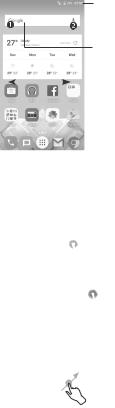
Строка состояния
• Строка состояния/Панель уведомлений
• Нажмите и потяните вниз для открытия панели уведомлений
Поисковая строка Google
• Нажмите чтобы ввести текст для поиска
• Нажмите чтобы воспользоваться голосовым поиском
|
|
|
|
|
|
|
|
|
|
|
Скользите влево или вправо по главному |
|
|
|
|
|
|
|
|
|
|
|
экрану для его полного просмотра |
|
|
|
|
|
|
|
|
|
|
|
Избранные приложения |
|
|
|
|
|
|
|
|
|
|
|
• Нажмите на одну из иконок, чтобы открыть |
|
|
|
|
|
|
|
|
|
|
|
соответствующее приложение |
|
|
|
|
|
|
|
|
|
|
|
• Нажмите и удерживайте, чтобы переместить |
|
|
|
|
|
|
|
|
|
|
|
или изменить приложения |
|
|
|
|
|
|
|
|
|
|
|
Вкладка Приложений |
|
|
|
|
|
|
|
|
|
|
|
• Нажмите, чтобы открыть список |
|
|
|
|
|
|
|
|
|
|
|
|
(1) |
|
|
|
|
|
|
|
|
|
|
приложений (главное меню) |
Главный экран является расширенным для обеспечения большего пространства для добавления приложений, ярлыков и т.д. Скользите влево и вправо по главному экрану для его полного просмотра. Белая точка в нижней части экрана показывает, какой экран сейчас открыт.
1.3.1Использование сенсорного экрана
Прикосновение 
Чтобы открыть приложение, просто коснитесь его.
Длительное нажатие 
Для просмотра доступных опции какого либо элемента, коснитесь его и удерживайте в течении нескольких мгновений. Например, выберите контакт в Контактах, нажмите и удерживайте этот контакт, на экране появится список опций.
Перемещение
Прикоснитесь к объекту и, не отрывая пальца, перетащите его на другое место.
(1)Только для POP 4 PLUS (5056X, 5056D).
19
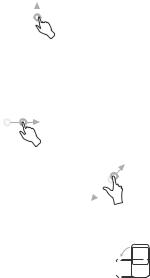
Скольжение
Скользите по экрану вверх-вниз и влево-вправо для прокрутки приложений, изображений, веб-страниц и т.д. Так же вы можете скользить и в горизонтальном направлении.
Устройство также поддерживает масштабирование одним пальцем в приложениях SMS/MMS, Gmail, Камера и Галерея. Дважды коснитесь экрана, чтобы увеличить/уменьшить масштаб.
Флик
То же, что и скольжение, только с большей скоростью.
Уменьшение/Увеличение 
Коснитесь экрана двумя пальцами одной руки и, не отрывая их от экрана, сведите вместе или разведите в разные стороны, чтобы изменить масштаб веб-страницы или изображения.
Изменение ориентации экрана 
Для автоматического изменения ориентации экрана с книжной на альбомную переверните телефон набок.
1.3.2Строка состояния
В строке состояния вы можете просмотреть иконки состояния телефона (с правой стороны) и уведомления (с левой стороны).
Панель уведомлений
Нажмите и потяните вниз строку состояния для открытия панели быстрых настроек или панели уведомлений. Для закрытия панели уведомлений или панели быстрых настроек нажмите на нее и потяните вверх. На панели уведомлений, вы можете открыть некоторые элементы и просмотреть напоминания, о которых свидетельствуют иконки, а также получить информацию о беспроводных сетях.
20
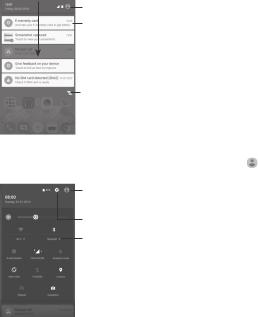
Нажмите для перехода к панели быстрых настроек
Нажмите на уведомление и сдвиньте его в сторону, для удаления
Нажмите для удаления всех уведомлений о событиях (уведомления о некоторых фоновых процессах не будут удалены).
Панель быстрых настроек
Нажмите и потяните вниз панель уведомлений или нажмите , чтобы открыть панель быстрых настроек.
Будет отображаться настроенное изображение, если вы создали свой профиль в приложении Контакты (1)
Нажмите для доступа к меню «Настройки»
Панель быстрых настроек
•Нажмите, чтобы включить/отключить некоторые функции,а также изменить режим работы телефона.
•Нажмите и удерживайте, чтобы показать настройки.
(1)Пожалуйста, обратитесь к разделу "3.3.1 Просмотр контактов"
21
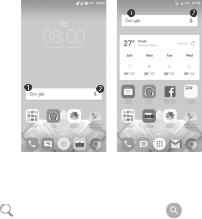
1.3.3Поисковая строка
Поисковая строка позволяет искать информацию в приложениях, телефонной книге и Интернете.
(1) |
(2) |
Поиск текста
•Нажмите на Поисковую строку на главном экране.
•Введите текст/фразу для поиска.
• Нажмите |
на клавиатуре Swiftkey или нажмите |
на клавиатуре Google, |
если вам |
необходим поиск в Интернете. |
|
Голосовой поиск
•Нажмите  со строки поиска для открытия диалогового экрана.
со строки поиска для открытия диалогового экрана.
•Скажите слово/фразу, которую вы хотите найти. Появится список результатов поиска для выбора.
(1)Только для POP 4 (5051X, 5051D).
(2)Только для POP 4 PLUS (5056X, 5056D).
22

1.3.4Блокировка/разблокировка экрана
Для защиты вашего телефона и личной информации вы можете заблокировать экран телефона с помощью графического ключа, цифрового кода, пароля и т.д.
Создание графического ключа, цифрового кода или пароля (следуйте инструкциям на экране)
•Нажмите Настройки > Экран блокировки > Блокировка экрана > Графический ключ/Цифровой код/Пароль.
•Установите свой графический ключ, цифровой код или пароль.
Блокировка экрана
Для блокировки экрана, нажмите клавишу включения один раз.
Разблокировка экрана
Нажмите клавишу включения один раз чтобы загорелся экран, нарисуйте графический ключ, который вы создали или введите цифровой код или пароль для разблокировки экрана.
Если вы выбрали «Скольжение по экрану» в качестве разблокировки экрана, сдвиньте вверх, чтобы разблокировать экран, сдвиньте влево для доступа к Камере или сдвиньте  вправо, чтобы открыть Голосовой поиск.
вправо, чтобы открыть Голосовой поиск.
1.3.5Настройка экрана
Добавление приложений или виджетов
Для добавления приложения на главный экран нажмите кнопку главного меню, нажмите в главном меню на требуемое приложение и, удерживая его, переместите на требуемую область главного экрана и отпустите.
Перемещение приложений или виджетов
Нажмите и удерживайте элемент (приложение, папку или виджет), который вы хотели бы переместить, затем переместите его на требуемое место и отпустите. Вы можете перемещать элементы на главном экране и на панели избранных приложений. Удерживайте элемент у левого или правого края экрана для того, чтобы переместить его на другой экран.
Удаление
Нажмите и удерживайте элемент (приложение или виджет), который необходимо удалить. Потяните элемент вверх и поместите на надпись Удалить. После того, как элемент станет красным, отпустите его.
23
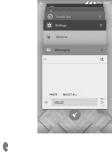
Создание папки
Для улучшения организации элементов (ярлыков или приложений) на главном экране и на панели Избранных приложений, вы можете добавить их в папку, помещая один элемент на другой. Для того, чтобы переименовать папку, откройте ее, выполните длительное нажатие на строку названия и введите новое имя папки.
Настройка обоев
Нажмите и удерживайте пустую область главного экрана, затем выберите ОБОИ. Или перейдите в меню Настройки > Экран > Обои, чтобы настроить обои главного экрана.
1.3.6Виджеты и недавно используемые приложения
Виджеты
Коснувшись и удерживая пустое место на главном экране, вы можете переключить интерфейс на режим выбора виджетов.
Коснитесь выбранного виджета и переместите его в нужное место экрана.
Просмотр недавно используемых приложений
Нажмите клавишу последних открытых приложений для отображения списка недавно использовавшихся приложений. Нажмите на миниатюре, чтобы открыть соответствующее приложение, или скользите влево или вправо для удаления миниатюры из списка.
Нажмите на значок |
в нижней части экрана, чтобы закрыть все приложения. |
24

1.3.7Регулировка громкости
Использование клавиши регулировки громкости
Нажмите клавишу регулировки громкости для регулировки громкости. Для активации режима вибровызова, нажмите клавишу уменьшения громкости до момента вибрации. Нажмите клавишу уменьшения громкости еще раз, чтобы активировать режим Не беспокоить.
Использование меню Настройки
Нажмите на главном экране, чтобы открыть вкладку приложений, затем выберите Настройки > Мелодии и уведомления. Вы можете настроить громкость звонка, уведомлений, системные звуки и т.д
25

2 Ввод текста .........................................
2.1Использование экранной клавиатуры
Настройка экранной клавиатуры
Выберите Настройки > Язык и клавиатура и нажмите на клавиатуру, которую вы хотите настроить.
Настройка ориентации экранной клавиатуры
Для изменения ориентации экранной клавиатуры поверните телефон набок или возвратите его в вертикальное положение. Отключить или включить изменение ориентации экрана можно в меню Настройки > Экран > Автоповорот.
2.1.1Клавиатура SwiftKey
|
|
|
|
|
|
|
Нажмите |
|
|
|
|
|
|
|
|
||
Нажмите, чтобы |
|
|
|
|
|
|
для ввода |
|
|
|
|
|
|
|
текста или |
||
переключиться |
|
|
|
|
|
|
||
|
|
|
|
|
|
цифр. |
||
между режимами |
|
|
|
|
|
|
||
|
|
|
|
|
|
|
||
«abc/Abc». |
|
|
|
|
|
|
|
|
Нажмите и |
|
|
|
|
|
|
Нажмите и |
|
удерживайте, чтобы |
|
|
|
|
|
|
||
|
|
|
|
|
|
удерживайте, |
||
переключиться |
|
|
|
|
|
|
||
|
|
|
|
|
|
затем |
||
между режимами |
|
|
|
|
|
|
||
«abc/ABC». |
|
|
|
|
|
|
выберите |
|
|
|
|
|
|
|
символ. |
||
Нажмите для ввода |
|
|
|
|
|
|
||
|
|
|
|
|
|
|
||
текста или цифр. |
|
|
|
|
|
|
|
|
Нажмите и удерживайте для голосового |
||||||||
|
||||||||
|
ввода. |
|||||||
26
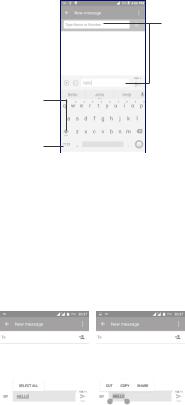
2.1.2Клавиатура Google
Нажмите, чтобы переключиться между режимами «abc/Abc». Нажмите и удерживайте, чтобы переключиться между режимами «abc/ ABC».
Нажмите, чтобы переключиться между символьной и цифровой клавиатурой.
Нажмите для ввода текста или цифр.
Нажмите и удерживайте, затем
 выберите символ. Нажмите для ввода запятой; нажмите и удерживайте, чтобы показать параметры ввода.
выберите символ. Нажмите для ввода запятой; нажмите и удерживайте, чтобы показать параметры ввода.
2.2Редактирование текста
Вы можете редактировать текст, который вы ввели.
•Чтобы начать редактирование текста, нажмите и удерживайте его. Также к редактированию текста можно перейти, нажав на него дважды.
•Для изменения области выделения текста перемещайте маркеры, находящиеся с двух концов выделенной области.
•Для выделенного текста доступны следующие опции: ВЫБРАТЬ ВСЕ,
ВЫРЕЗАТЬ, КОПИРОВАТЬ и ВСТАВИТЬ.
27
